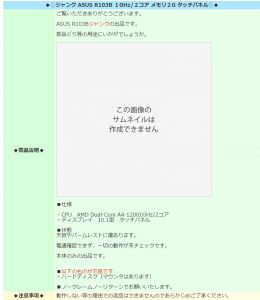目次
ASUSノートパソコン、画面が映らない
お客様が画面が映らないと持ち込みされた、「ASUS ノートパソコン R103B」
■仕様
・CPU AMD Dual-Core A4-12001GHz/2コア
・ディスプレイ 10.1型 タッチパネル
パネルタッチで小型で薄型のノートパソコンです。
電源を入れてみると、ハードディスクは動いている模様!
そこで、パソコンの外部ディスプレイのつなぐための接続端子(VGA端子)と液晶ディスプレイをつないでチェックしてみると画面が映ります。
どうやら、液晶部分の故障の様です。
ヤフオクで落札
メーカーのASUSへ修理を依頼すると、おそらく本体を購入するくらいの料金がかかるのであまりお勧めできません。
今回は、ご予算を抑えたいというお客様のご要望でヤフオクでジャンク品として「起動しないASUS ノートパソコン R103B」が出品されていたので液晶部分だけ使うために落札し交換する事になりました。
ASUSノートパソコンを分解
ヤフオクで落札したノートパソコンを分解してディスプレイ部分を取り外していきます。
パソコン本体を裏返してネジを外します。
見えているネジは、5か所ですが、足ゴムを外した内側に2か所、そして型式など記載されているシール部分に隠しネジが1か所あります。
キーボード一体のケースを外す
ディスプレイと本体のつなぎ部分のプラスチックのヒンジを外します。
ディスプレイ部分は閉じたままで、引き抜く様に2か所外します。
キーボード部分を引き上げて、まずは内蔵のバッテリーを外します。
そしてキーボード部分は、マザーボードと3か所ケーブルで繋がっているので、注意深く外していきます。
キーボード部分が外れました。
液晶パネルを外す
次に液晶ディスプレイを外していきます。
ディスプレイから繋がっている黒いケーブルは本体基盤の下をくぐって太いフラットケーブルの下につながっています。
フラットケーブルの端子を外すと見えてきますが、今回は右側の基盤を外して端子を抜きました。
右側の基盤のネジを外します。
基盤を上げるとディスプレイとつながっている黒いケーブルが見えてきますので外します。
本体とディスプレイがつながっている部分のネジを外すとディスプレイが外れます。
外したディスプレイをお客様から預かったASUSノートパソコンへ取り付けて修理が完了です。